
Konfiguration af funktionen Visuel meddelelse
Funktionen Visuel meddelelse lader dig se enkelt indhold og beskeder på touchpanelet.
Visning af beskeder fra administratoren eller hændelsesnotifikationer osv. på touchpanelet gør, at maskinen kan bruges som et værktøj til informationsdeling på kontoret.
Visning af beskeder fra administratoren eller hændelsesnotifikationer osv. på touchpanelet gør, at maskinen kan bruges som et værktøj til informationsdeling på kontoret.
 |
Når funktionen Visuel meddelelse er indstillet, kan indhold tjekkes fra <Visuel meddelelse> på Start, uanset timingen. Det senest viste indhold vises. Indstil en fil, der er gemt på en filserver på samme netværk, som det indhold, der skal vises. Du kan også indstille et websted på internettet som indholdet via en proxyserver. De proxyindstillinger, der bruges til denne funktion, er de samme som indstillingerne i <Proxy-indstillinger>. Hvis der er angivet en proxy, vises det angivne indhold muligvis ikke. Når dette sker kan du angive en undtagelsesadresse, så proxyserveren ikke bruges. Indstilling af undtagelsesadresser, når der ikke bruges en proxyserver Indholdet vises, når printningen starter, hvis funktionen til printning med tvungen hold er aktiveret, og afkrydsningsfeltet [Display When Print Job Starts] er markeret. |
1
Start Remote UI (Brugerinterface til fjernbetjening). Start af Remote UI (Brugerinterface til fjernbetjening)
2
Klik på [Settings/Registration] på portalsiden. Skærmbilledet Remote UI (Brugerinterface til fjernbetjening)
3
Klik på [License/Other]  [Visual Message Settings]
[Visual Message Settings]  [Display Settings].
[Display Settings].
 [Visual Message Settings]
[Visual Message Settings]  [Display Settings].
[Display Settings].4
Angiv tidsindstilling og indhold, der skal vises.
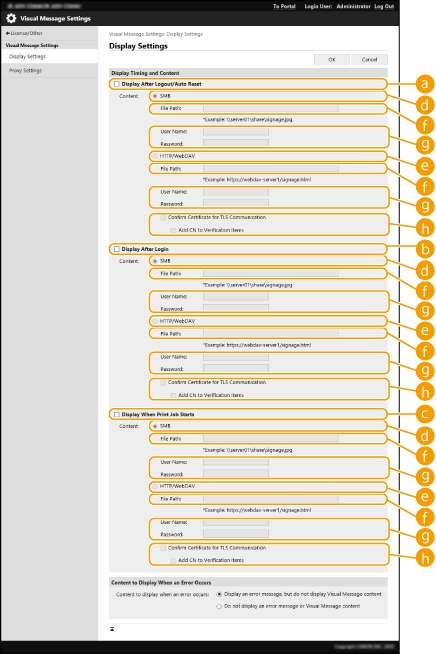
 Angivelse af tidsindstilling for visning
Angivelse af tidsindstilling for visning
 [Display After Logout/Auto Reset]
[Display After Logout/Auto Reset]Markér dette afkrydsningsfelt for at vise indholdet efter logout, eller efter tilstanden til automatisk nulstilling aktiveres.
Indstillingen for at vise indhold, efter at der er logget af, er aktiveret, når <Indstilling for visning af Login-skærm> er indstillet til <Vis, når enhed starter>. For at vise indholdet, efter tilstand for automatisk nulstilling aktiveres, skal du indstille <Tid for automatisk nulstilling> til ét minut eller længere.
Indstillingen for at vise indhold, efter at der er logget af, er aktiveret, når <Indstilling for visning af Login-skærm> er indstillet til <Vis, når enhed starter>. For at vise indholdet, efter tilstand for automatisk nulstilling aktiveres, skal du indstille <Tid for automatisk nulstilling> til ét minut eller længere.
 [Display After Login]
[Display After Login]Markér dette afkrydsningsfeltet for at vise feltet, når du har logget på. Dette aktiveres, når <Indstilling for visning af Login-skærm> er indstillet til <Vis, når enhed starter>.
 [Display When Print Job Starts]
[Display When Print Job Starts]Markér dette afkrydsningsfelt for at vise indhold, når printningen starter. Dette er aktiveret, når printning med tvungen hold er indstillet.
 Indstilling af indholdet for hver visningstidsindstilling
Indstilling af indholdet for hver visningstidsindstilling
 [SMB]
[SMB]Markér afkrydsningsfeltet for at åbne indhold, der skal vises via [SMB].
 [HTTP/WebDAV]
[HTTP/WebDAV]Markér afkrydsningsfeltet for at åbne indhold, der skal vises via [HTTP/WebDAV].
 [File Path:]
[File Path:]Skriv stien til det indhold, der skal vises.
Eksempel:
[SMB]: \\server01\share\signage.jpg
[HTTP/WebDAV]: https://webdav-server1/signage.html
 [User Name:]/[Password:]
[User Name:]/[Password:]Skriv det brugernavn og password, der kræves for at logge på filserveren.
 [Confirm Certificate for TLS Communication]/[Add CN to Verification Items]
[Confirm Certificate for TLS Communication]/[Add CN to Verification Items]Indstil, om TLS-servercertifikatet, der sendes ved tilslutning, og dets fællesnavn skal bekræftes.
5
Indstil skærmvisning vedrørende fejl.
Hvis indholdet af en eller anden årsag i ikke vises, skal du vælge, om du vil vise en fejlmeddelelsesskærm.
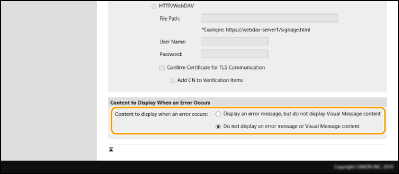
6
Klik på [OK].
 |
For at vise indholdet, efter Automatisk nulstilling er startet, skal du indstille <Tid for automatisk nulstilling> til ét minut eller længere. Få mere at vide om de filformater og datastørrelser, der kan vises, under Administrationsfunktioner. Denne indstilling kan kun angives af en bruger med administratorrettigheder. Denne indstilling er ikke inkluderet i Enhedsinformation Distribution. Distribution af enhedsinformationer til andre Canon-multifunktionsprintere Denne indstilling kan importeres/eksporteres. Den samme indstilling kan importeres til flere enheder (kun Canon-enheder, der understøtter funktionen Visuel meddelelse), for at vise samme besked eller informationer på flere enheder.Import/eksport af indstillingsdataene Hvis du skal udføre loginhandlinger, skal du udføre dem, efter du har lukket skærmen Visuel meddelelse. Logge på maskinen Hvis Kopikortlæser er monteret, vises indholdet ikke. |
Indstilling af undtagelsesadresser, når der ikke bruges en proxyserver
Angiv proxyindstillingerne i funktionen til visuelle meddelelser, så de matcher indstillingerne i <Proxy-indstillinger>. Hvis der er angivet en proxy, vises det angivne indhold muligvis ikke. Når dette sker kan du angive en undtagelsesadresse, så proxyserveren ikke bruges.
1
Start Remote UI (Brugerinterface til fjernbetjening). Start af Remote UI (Brugerinterface til fjernbetjening)
2
Klik på [Settings/Registration] på portalsiden. Skærmbilledet Remote UI (Brugerinterface til fjernbetjening)
3
Klik på [License/Other]  [Visual Message Settings]
[Visual Message Settings]  [Proxy Settings].
[Proxy Settings].
 [Visual Message Settings]
[Visual Message Settings]  [Proxy Settings].
[Proxy Settings].4
Gå til [Address Without Using Proxy], og angiv de adresser, for hvilke der ikke anvendes en proxyserver.
Du kan angive flere adresser, der er adskilt med komma (,).
Du kan angive op til 255 tegn (kun ASCII-kode).
5
Klik på [OK].
Det er nemmere at bruge funktionen
Du kan registrere login-informationer (brugernavn og domænenavn) i serveren til de brugere, som viser indhold. Du kan også indsamle informationer og printe tilknyttede PDF-filer i det indhold, der skal kontrolleres.
1
Start Remote UI (Brugerinterface til fjernbetjening). Start af Remote UI (Brugerinterface til fjernbetjening)
2
Klik på [Indstillinger/Registrering] på portalsiden. Skærmbilledet Remote UI (Brugerinterface til fjernbetjening)
3
Klik på [Licens/Andet]  [Indstillinger for visuel meddelelse]
[Indstillinger for visuel meddelelse]  [Sikkerhedsindstillinger].
[Sikkerhedsindstillinger].
 [Indstillinger for visuel meddelelse]
[Indstillinger for visuel meddelelse]  [Sikkerhedsindstillinger].
[Sikkerhedsindstillinger].4
Du kan printe den visuel meddelelse, der vises på touchpanelet, eller sende underretning om login-informationer.
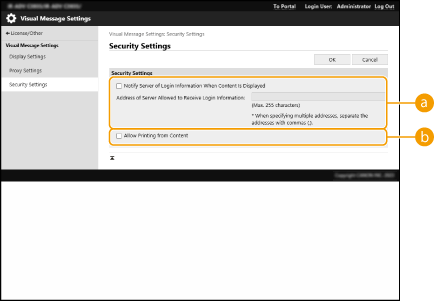
 [Giv serveren besked om login-informationer, når indhold vises]
[Giv serveren besked om login-informationer, når indhold vises]Vælg dette afkrydsningsfelt for at registrere brugerinformatoner (brugernavn og domænenavn) i webserveren, når brugeren får vist visuelle meddelelser, og angiv webserverstien.
 [Tillad print fra Indhold]
[Tillad print fra Indhold]Vælg dette afkrydsningsfelt for at angive den funktion, som printer PDF-indhold, som er indkluderet i den viste HTML i den visuelle meddelelse.
5
Klik på [OK].